- Beranda
- Komunitas
- News
- Dunia Kerja & Profesi
Mudah Ganti Ekstensi Data Dengan 5 Opsi Cara Mengubah JPG Ke PDF Berikut
TS
Kreativv.com
Mudah Ganti Ekstensi Data Dengan 5 Opsi Cara Mengubah JPG Ke PDF Berikut
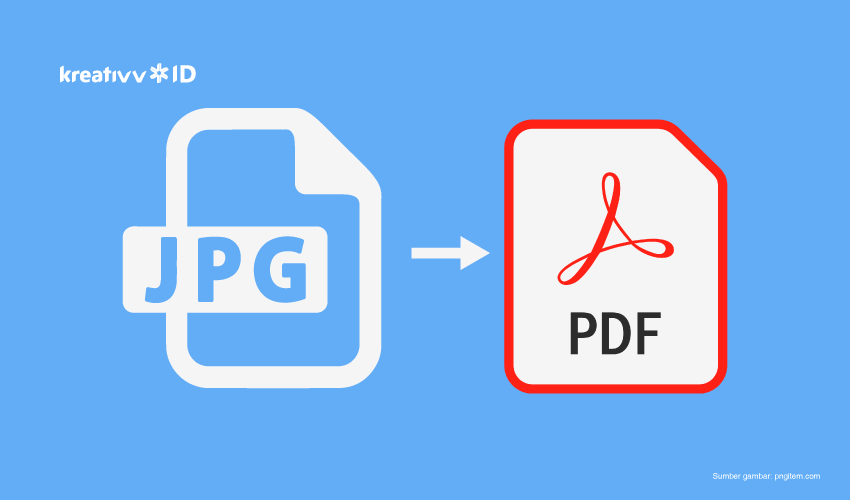
Mungkin bagi kebanyakan orang awam mengira bahwa PDF tersebut hanya berfungsi untuk file-file berjenis teks, seperti Microsoft Word dan sejenisnya. Akan tetapi sebenarnya ada banyak file yang dapat diubah ke dalam format PDF agar dapat lebih mudah diakses, seperti contohnya adalah gambar dengan format JPG/JPEG. Hanya saja, tidak banyak orang yang mengetahui bagaimana cara mengubah file dengan format JPG/JPEG ke PDF. Dan informasi di bawah ini adalah beberapa cara mengubah JPG ke PDF yang dapat kamu gunakan.
Cara Mengubah JPG Ke PDF
Untuk dapat mengubah file dengan format JPG/JPEG ke PDF dapat dilakukan dengan cara menginstal software khusus maupun secara online. Di bawah ini ada 5 cara yang dapat kamu pilih untuk melakukannya.
1. Menggunakan Software atau Aplikasi Gratisan JPG to PDF Converter

Sejauh ini ada banyak sekali program atau software yang dibuat khusus untuk dapat mengubah file JPG/JPEG ke format PDF. Program-program tersebut ada yang disediakan secara gratisan ada pula yang berbayar. Bahkan, tidak hanya yang dapat digunakan dengan menggunakan dekstop atau laptop saja, sekarang juga sudah bermunculan aplikasi-aplikasi mobile yang dapat mengubah file JPG/JPEG ke PDF di Google Play Store atau Apple App Store.
Dan tentu saja, sebelum menggunakan software atau aplikasi tersebut, kamu harus mengunduhnya terlebih dahulu. Setelah menginstalnya ke perangkat yang kamu inginkan, maka secara garis besar caranya sama dan anti-ribet. Kamu hanya perlu memilih file gambar mana yang ingin diubah dan kemudian masukkan ke dalam program atau aplikasi tersebut, lalu biarkan proses berjalan secara otomatis. Kecepatan pengubahan format dari JPG/JPEG tergantung dari spesifikasi perangkat dan juga besaran file aslinya.
2. Menggunakan Bundleware Windows 10

Sumber: easepdf.com
Cara yang selanjutnya adalah dengan menggunakan program bawaan dari Windows 10 saja alias tanpa harus mengunduh apapun lagi. Untuk melakukannya pun sangatlah sederhana dan mungkin kamu akan lebih tertarik menggunakan cara ini. Cara melakukannya adalah dengan mencari file gambar yang akan diubah ke PDF melalui File Explorer.
Setelah ditemukan maka buka gambar tersebut melalui Photo Editor yang sudah ada di dalam Windows 10. Kemudian klik menu Print dan pilih menu Print to PDF. Jika sudah ditampilkan hasilnya maka kamu hanya perlu klik opsi Save.
Baca Juga : Cara Mengubah PDF ke Word Tanpa Ribet
3. Menggunakan Foxit Reader

Sumber: foxitsoftware.com
Seperti halnya poin pertama, untuk menggunakan cara ini kamu harus mengunduh dan melakukan instalasi terlebih dahulu. Foxit Reader adalah salah satu media untuk cara mengubah JPG ke PDF terbaik sejauh ini. Jika sudah terinstal maka kamu baru bisa merubah file yang kamu inginkan.
Caranya hanya tiga step saja yaitu cari gambar melalui Windows Explorer. Kemudian Klik kanan gambar tersebut dan pilih opsi Convert to PDF in Foxit Reader. Hanya itu saja, kemudian file PDF akan muncul di layar.
4. Menggunakan Layanan Ubah JPG ke PDF Online
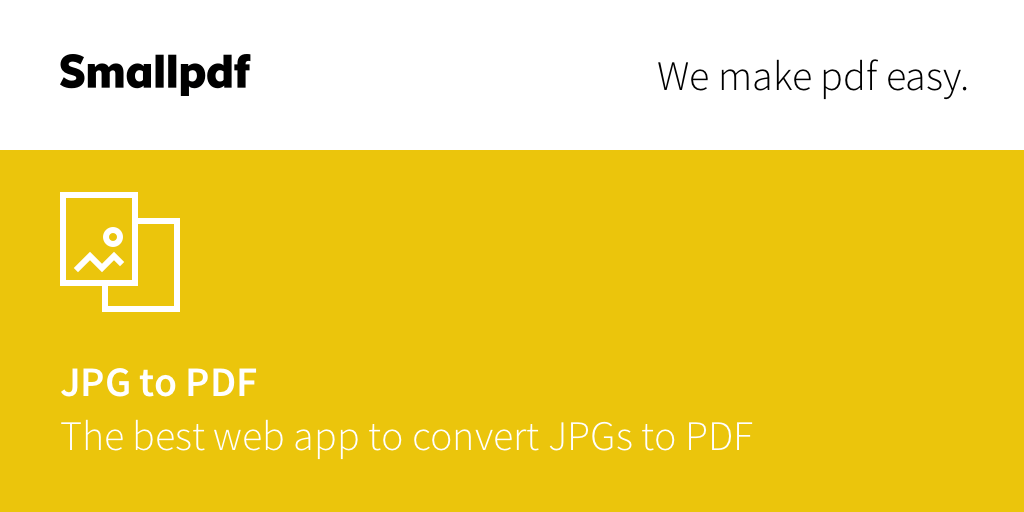
Sumber: smallpdf.com
Apabila kamu malas untuk mengunduh dan menginstal apapun ke dalam perangkat, maka kamu dapat mengubah file JPG/JPEG ke PDF secara online. Dan tentu saja yang diperlukan dalam cara ini adalah perangkat yang dapat terkoneksi ke internet. Cara pertama adalah mencari website yang menyediakan layanan untuk mengubah file JPG ke PDF secara online dan gratis. Kemudian cari file yang ingin kamu ubah. Setelah usai terupload maka pilih opsi Make In PDF atau Buat Ke PDF, dan pilih Unduh File atau Save File setelahnya.
Baca Juga : Cara Memperkecil Ukuran PDF dengan Mudah
5. Menggunakan Microsoft Word
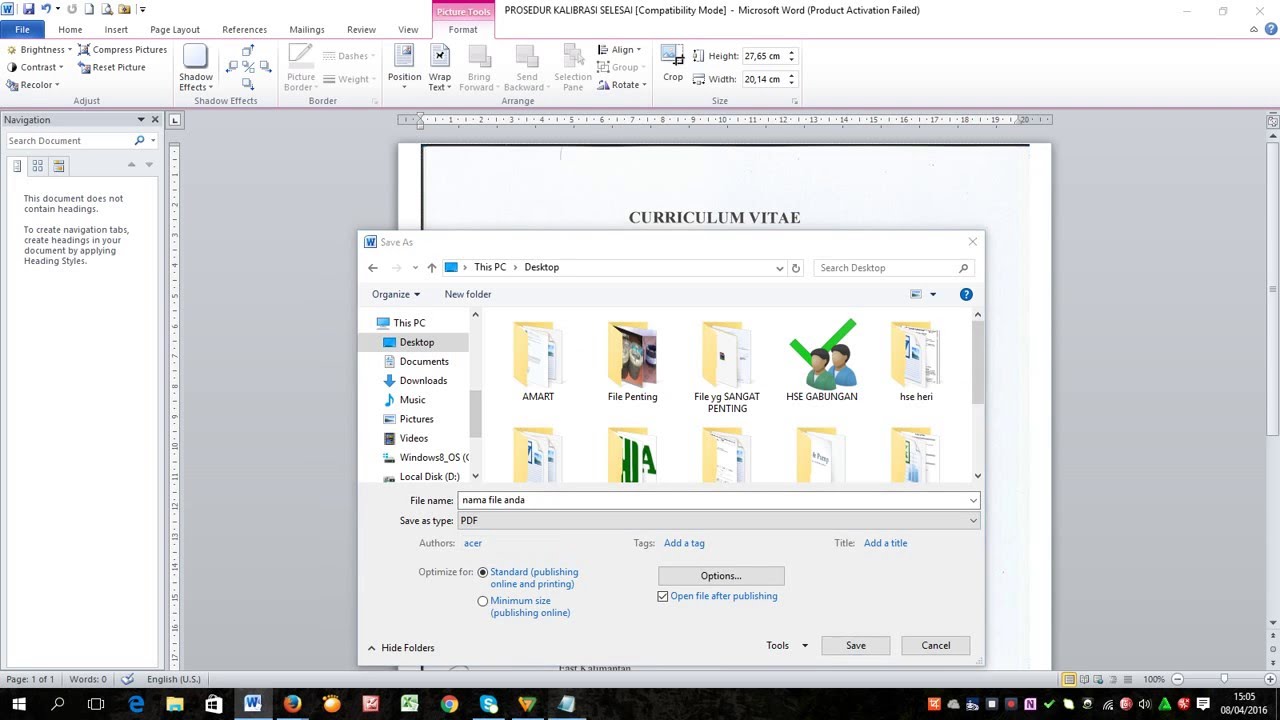
Dengan Microsoft Word pun kamu juga sudah bisa mengubah JPG ke PDF. Pertama-tama buka Microsoft Word dan memulai halaman baru. Masukkan gambar yang ingin dijadikan PDF, kemudian Save As dokumen tersebut, dan pilih tipe penyimpanan PDF.
Kamu sudah mengetahui lima sekaligus cara convert JPG ke PDF. Cara manakah yang ingin kamu aplikasikan? Cara di atas sama-sama sederhana dan sama sekali tidak rumit, bahkan mudah untuk diingat.
0
475
0
Komentar yang asik ya
Komentar yang asik ya
Komunitas Pilihan